数字化测图的作业步骤.docx
《数字化测图的作业步骤.docx》由会员分享,可在线阅读,更多相关《数字化测图的作业步骤.docx(18页珍藏版)》请在冰豆网上搜索。
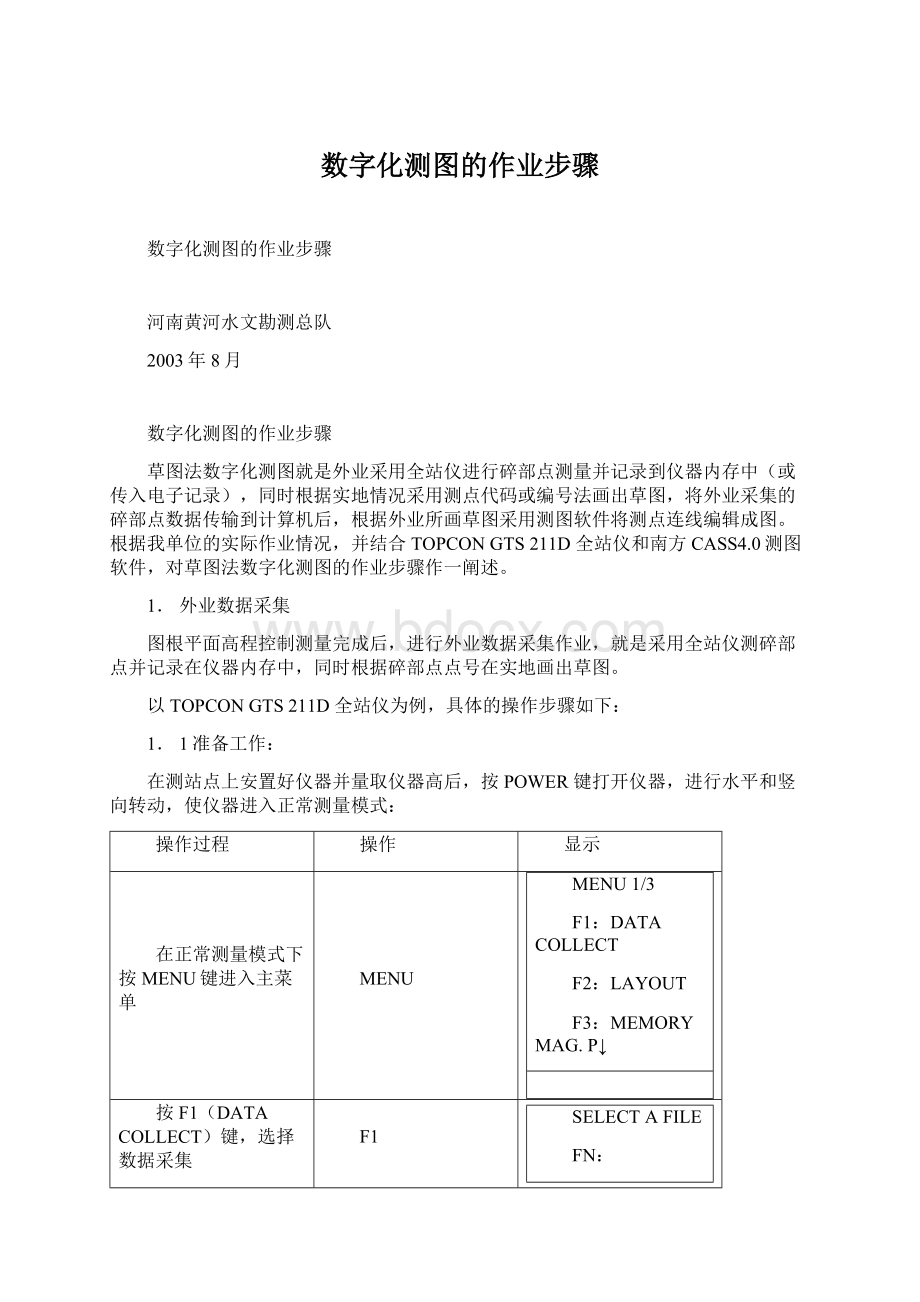
数字化测图的作业步骤
数字化测图的作业步骤
河南黄河水文勘测总队
2003年8月
数字化测图的作业步骤
草图法数字化测图就是外业采用全站仪进行碎部点测量并记录到仪器内存中(或传入电子记录),同时根据实地情况采用测点代码或编号法画出草图,将外业采集的碎部点数据传输到计算机后,根据外业所画草图采用测图软件将测点连线编辑成图。
根据我单位的实际作业情况,并结合TOPCONGTS211D全站仪和南方CASS4.0测图软件,对草图法数字化测图的作业步骤作一阐述。
1.外业数据采集
图根平面高程控制测量完成后,进行外业数据采集作业,就是采用全站仪测碎部点并记录在仪器内存中,同时根据碎部点点号在实地画出草图。
以TOPCONGTS211D全站仪为例,具体的操作步骤如下:
1.1准备工作:
在测站点上安置好仪器并量取仪器高后,按POWER键打开仪器,进行水平和竖向转动,使仪器进入正常测量模式:
操作过程
操作
显示
在正常测量模式下按MENU键进入主菜单
MENU
MENU1/3
F1:
DATACOLLECT
F2:
LAYOUT
F3:
MEMORYMAG.P↓
按F1(DATACOLLECT)键,选择数据采集
F1
SELECTAFILE
FN:
INPUTLIST----ENTER
按F2(LIST)键,显示文件目录*1)
F2
1
*2
3
----SRCH----ENTER
按▲或▼键使文件目录表向上或下滚动,选定一个文件*2)*3)
▲或▼
1/M027
*2/M032
3/M029
----SRCH----ENTER
按F4(ENTER)键,文件即被确认,显示数据采集菜单1/3
F4
DATACOLLECT1/3
F1:
OCC.PT#INPUT
F2:
BACKSIGHT
F3:
FS/SSP↓
*1)要创建一个新文件或直接输入文件名,可按F1(INPUT)键,然后键入文件名。
*2)当一个文件已被选定,则在该文件的左边显示一个符号“*”。
*3)按F2(SRCH)键,可查看箭头所标定文件的数据内容。
1.2测站设置:
测站点的设置有两种方法:
直接由键盘输入和利用内存中的坐标数据来设定。
下面以直接由键盘输入为例介绍设置测站的步骤。
操作过程
操作
显示
在数据采集菜单1/3下按F1键,显示原有数据
F1
PT#:
P01
ID:
INS.HT:
1.52m
INPUTSRCHRECOCNEZ
按F1(INPUT)键,输入测站点号PT#、ID和仪器高INS.HT
F1
输入测站点号PT#、ID和仪器高INS.HT
PT#:
A01
ID:
INS.HT:
1.48m
INPUTSRCHRECOCNEZ
按F4(OCNEZ)键,显示原有测站坐标
F4
N;10000.000m
E:
10000.000m
Z:
0.000m
INPUT----PT#ENTER
按F1(INPUT)键,输入测站坐标N、E和高程Z
F1
输入测站坐标N、E和高程Z
N;58969.287m
E:
26235.441m
Z:
86.727m
INPUT----PT#ENTER
按F4(ENTER)键,确认测站坐标
F4
PT#:
A01
ID:
INS.HT:
1.48m
INPUTSRCHRECOCNEZ
按F3(REC)键后,选择F3(YES)确认返回数据采集菜单1/3
F3
F3
DATACOLLECT1/3
F1:
OCC.PT#INPUT
F2:
BACKSIGHT
F3:
FS/SSP↓
1.3定向设置:
后视点定向角的设定方法有三种:
1)直接键入后视点坐标;2)直接键入设置的定向角;3)利用内存中的坐标数据设定。
下面以直接由键入后视点坐标为例介绍定向设置的步骤。
操作过程
操作
显示
在数据采集菜单1/3下按F2键,显示原有数据
F2
OCC.PT
PT#:
A02
INPUTLISTNEZENTER
按F3(NEZ)键,选择以直接键入后视点坐标输入定向点坐标的方式*1)
F3
N:
E:
INPUTSRCHAZENTER
按F1(INPUT)键,键入后视点坐标,并且按F4(ENTER)键*2),确认返回数据采集菜单1/3
F1
键入后视点坐标
DATACOLLECT1/3
F1:
OCC.PT#INPUT
F2:
BACKSIGHT
F3:
FS/SSP↓
注:
*1)每次按F3键,定向设置方法就在输入定向点点号PT、坐标NEZ、方位角AZ之间转换。
*2)必须首先照准定向点,再确认输入定向点坐标。
1.4数据采集:
操作过程
操作
显示
在数据采集菜单1/3下按F3键,显示原有数据
F1
PT#→
PCODE:
R.HT:
0.00m
INPUTSRCHMEASALL
按F1(INPUT)键,分别输入测站点号PT#、编码CODE和棱镜高R.HT
F1
F4
PT#:
P01
ID:
INS.HT:
1.50m
INPUTSRCHMEASALL
照准目标点
照准
按F4(ALL)键,开始测量并且自动把施测结果存储,完成后屏示自动变换到下一个测点
F4
测量并自动存储
PT#:
P02
ID:
INS.HT:
1.50m
INPUTSRCHMEASALL
输入下一个测点数据并且照准该点
照准
按F4(ALL)键,测量并自动存储
按同样的方法继续测量
按ESC键可结束数据采集模式
F4
PT#:
P03
ID:
INS.HT:
1.50m
INPUTSRCHMEASALL
2.数据传输
外业数据采集完成后,要通过数据电缆将外业所测的碎部点数据自全站仪传输至计算机并以数据文件的形式保存。
2.1计算机接受数据的操作步骤:
首先进入南方CASS4.0软件系统,执行“数据处理→数据通讯→GTS-200/300→微机”菜单命令,如下图所示:
执行数据处理→数据通讯→GTS-200/300→微机菜单命令,屏示如下:
(1)通过点击
可以改变存储数据文件的路径(目录);
(2)在
栏中输入传输的数据所要存储的文件名(缺省文件后缀为DAT)。
(3)点击
按钮执行命令,屏幕下方命令行提示:
请选择通讯口:
1.串口COM12.串口COM2<1>
(4)缺省选择串口COM1直接按回车,命令行提示:
请设置拓普康211D通讯参数为:
1200(波特率),N(校验),8(数据位),1(停止位)
(5)按回车确认,屏示信息窗口:
2.2全站仪发送数据的操作步骤:
操作过程
操作
显示
在正常测量模式下按MENU键进入主菜单1/3
MENU
MENU1/3
F1:
DATACOLLECT
F2:
LAYOUT
F3:
MEMORYMAG.P↓
按F3(MEMORYMAG)键,
F3
MEMORYMGR.
F1:
FILESTAUS
F2:
SEARCH
F3:
FILEMAINTANP↓
按F4(P↓)键两次
F4
F4
MEMORYMGR.
F1:
DATATRANSFER
F2:
INITIALIZE
P↓
按F1(DATATRANSFER)键*1)
F1
DATATRANSFER
F1:
SENDDATA
F2:
LOADDATA
F3:
COM.PARAMETERS
按F1(SENDDATA)键
F1
SENDDATA
F1:
MEAS.DATA
F2:
COORD.DATA
F3:
PCODEDATA
按F2(COORD.DATA)键
F2
SELECTAFILE
FN:
INPUTLIST-----ENTER
按F2(LIST)键显示坐标文件目录表*2),再按▲或▼键使文件目录表向上或下滚动,选定一个文件按F4确认
F2
▲或▼
F4
SENDCOORD.DATA
OK?
----------[YES][NO]
按F3(YES)键,
发送数据*3)
显示屏返回菜单
F3
SENDCOORD.DATA
SendingData!
STOP
注:
*1)按F3(COM.PARAMETERS)键,可以设置全站仪的通讯参数;
*2)按F1(INPUT)键,可以直接输入文件名;
*3)取消发送可按F4(STOP)键。
2.3数据传输应注意的问题:
(1)全站仪的通讯参数设置应与CASS4.0软件系统所要求的一致,即:
ONEWAY(联络方式Protocol),1200(波特率Baudrate),N(校验Parity),8(数据位DataBits),1(停止位StopBits);
(2)确保微机与全站仪的数据传输电缆的连接;
(3)要先在微机上按回车键确认接收数据,然后在全站仪按[YES]键开始发送数据。
这样才能保证接收数据的完整性。
3.内业编辑成图
3.1新建或打开已有图形
(1)新建图形文件:
执行“文件→新建图形文件…”菜单命令,屏幕下方命令行提示:
输入样板文件名[无(.)]:
直接按回车确认,新建缺省文件名为drwing1.dwt的图形文件。
(2)打开已有图形文件:
执行“文件→打开已有图形…”菜单命令,屏示:
通过点击
可以改变搜索图形文件的路径(目录);找到需要的图形文件后,单击打开按钮或双击文件名即可打开该图形文件。
3.2展绘点位和点号
(1)改变比例尺:
对于新建的图形文件,在展点前要首先确定绘图比例尺:
执行“绘图处理→改变当前图形比例尺”菜单命令,屏幕下方命令行提示:
输入新比例尺<1:
1000>1:
输入比例尺分母回车确认,命令行提示:
是否自动改变符号大小?
(1)是
(2)否<1>
缺省回车确认或输入2再回车否认即可。
(2)展绘点位和点号:
执行“绘图处理→展点→野外测点代码”菜单命令,屏示对话框如下:
点击“搜索(I)”栏的
按钮(如上图)选择测点坐标数据文件所在的目录,之后在文件名列表中选择所要的坐标数据文件,点击
按钮执行展点命令。
3.3连线编辑
完成展点后图形中显示出所展测点的点位和点号,下一步的连线编辑工作就是根据野外所画的草图把地貌和地物在图上绘制出来。
这项工作的基本步骤是:
首先在“屏幕菜单”中或者采用快捷键选择绘制地貌或地物的命令,再依次在图上选取组成所绘内容的点位,最后确认完成绘制。
下面以几种常用的地形和地物目标为例介绍如下。
(1)居民地中的房屋:
在“屏幕菜单”中选择“居民地”,屏示对话框如下:
点击滚动条或者上一组和下一组按钮可以寻找所要绘制的目标,在文字内容栏或者图形示例栏选择所要绘制的目标。
如选择四点房屋点击确定按钮,进行下一步命令行提示:
1.已知三点/2.已知两点及宽度/3.已知四点<1>:
选择绘制方法,以“2.已知两点及宽度”为例,输入2后确认回车,命令行提示:
输入点:
采用对象捕捉的方法在图上精确选择或者根据实地丈量结果在屏幕上直接点击拾取房屋一边的两点,之后命令行提示:
输入宽度<米,左+/右->:
输入房屋宽度,以米为单位,以输入两点的先后次序为前进方向,房屋实体在两点的左边为+(+号可以省略),右边为-,其他命令类似的提示含义相同。
输入确认即完成四点房屋的绘制。
同样,可以采用快捷键
进行绘制:
点击
后命令行提示:
请选择:
(1)一般房
(2)砼房(3)砖房(4)铁房(5)钢房(6)木房(7)混房(8)简单房(9)建筑房(10)破坏房(11)棚房<1>:
选择1后的绘制步骤同采用屏幕菜单的方法。
(2)地貌土质中的法线自然斜坡:
在“屏幕菜单”中选择“地貌土质”,屏示对话框如下:
点击滚动条或者上一组和下一组按钮可以寻找所要绘制的目标,在文字内容栏或者图形示例栏选择所要绘制的目标。
如选择法线自然斜坡点击确定按钮,进行下一步命令行提示:
请选择:
(1)选择线
(2)画线<1>:
输入2,选择
(2)画线,回车确认,命令行提示:
第一点:
输入点:
采用对象捕捉的方法在图上精确选择或者根据实地丈量结果在屏幕上直接点击拾取自然斜坡坡底线的第一个点,之后命令行提示:
指定点:
输入点:
采用同样的方法选择自然斜坡坡底线的第二个点,之后命令行提示:
指定下一个点或[圆弧(A)/闭合(C)/半宽(H)/长度(L)/放弃(U)/宽度(W)]:
闭合C/隔一闭合G/隔一点J/微导线A/曲线边长Q/交会B/回退U/<指定点>:
采用同样的方法依次选择自然斜坡坡底线的第三直至最后一个点,回车确认,命令行提示:
拟合线?
根据需要选择是否进行拟合处理(输入Y或N),回车确认后,采用与坡底线相同的方法绘制坡顶线。
回车确认坡顶线是否进行拟合处理(输入Y或N)后,图上所绘制的坡顶线显示出斜坡的方向,同时命令行提示:
坡向正确吗?
判断图上坡顶线所显示的坡向是否正确(输入Y或N)后,回车确认即完成法线自然斜坡的绘制。
3.4展绘高程点并且绘制等高线
完成地貌地物的连线编辑后,下一步是展绘高程点和绘制等高线的工作。
(1)首先要关闭测点点号和点位的图层,常用如下方法:
在工具栏中点击
的
按钮打开图层管理状态栏如下:
选择ZDH图层并且点击其图层开关指示灯
使之变暗,即可把测点点号和点位的图层ZDH关闭。
可以采用同样的方法打开或关闭其他图层。
(2)展绘高程点:
执行“绘图处理→展点→高程点”菜单命令,屏示对话框如下:
点击“搜索(I)”栏的
按钮(如上图)选择测点坐标数据文件所在的目录,之后在文件名列表中选择所要的坐标数据文件,点击
按钮执行展点命令后,命令行提示:
注记高程点的距离(米):
根据需要输入高程点的注记间距,回车确认即完成高程点的展绘。
(3)绘制等高线:
在“屏幕菜单”中选择“地貌土质”,屏示对话框如下:
在文字内容栏或者图形示例栏选择等高线首曲线或计曲线,点击确定按钮,进行下一步命令行提示:
输入等值线高程:
输入相应高程值回车确认后,命令行提示:
第一点:
在图上输入第一点后,命令行提示:
指定下一个点或[圆弧(A)/闭合(C)/半宽(H)/长度(L)/放弃(U)/宽度(W)]:
指定点:
(回车结束,C闭合,U回退)
在图上依次输入等高线上的各点后,根据需要确认完成等高线的绘制。
图上的等高线以及地物地貌绘制和编辑完成后,要对高程点进行适当合理的取舍处理,使图面清晰美观。
3.5图幅分幅
(1)图形分幅:
在图形分幅前,您应作好分幅的准备工作。
您应了解您图形数据文件中的最小坐标和最大坐标。
注意:
在CASS4.0软件下侧信息栏显示的坐标和测量坐标是相反的,即CASS4.0系统上前面的数为Y坐标(东方向),后面的数为X坐标(北方向)。
将鼠标移至“绘图处理”菜单项,点击左键,弹出下拉菜单,选择“图幅整饰”下面的“批量分幅”,命令区提示:
请选择图幅尺寸:
(1)50*50
(2)50*40<1>按要求选择。
此处直接回车默认选1。
请输入分幅图目录名:
输入分幅图存放的目录名,回车。
输入测区一角:
在图形左下角点击左键。
输入测区另一角:
在图形右上角点击左键。
这样在所设目录下就产生了各个分幅图,自动以各个分幅图的左下角的东坐标和北坐标结合起来命名,如:
“29.50-39.50”、“29.50-40.00”等。
如果要求输入分幅图目录名时直接回车,则各个分幅图自动保存在指定的目录下。
(2)图幅整饰:
首先选择“文件”的“打开已有图形…”项,把图形分幅时所保存的图形打开,再选择“绘图处理”中“图幅整饰”的“标准图幅(5050CM)”项(当然也可按要求选择“图幅整饰”的其它选项),显示如下图所示的对话框:
输入图幅的名字、邻近图名、测量员、制图员、审核员后用鼠标单击“确定”按扭即可,汉字输入时,请用“CTRL+空格键”进入WINDOWS的汉字输入状态。
确定后系统提示:
请输入内图框西南角坐标(东,北):
输入图形左下角测量坐标,回车。
是否删除图框外实体?
(1)否
(2)是<1>按要求选择。
回车确认后就完成标准图幅的整饰。
另外,可以根据实际情况将cass40\blocks目录下的标准图幅模版文件(其中AC50TK为5050CM标准图幅,AC45TK为4050CM标准图幅)进行修改。
3.6出图
用鼠标左键点取“文件”菜单下的“用绘图仪或打印机出图”,进行绘图。
选好图纸尺寸、图纸方向之后,用鼠标左键点击“窗选”按钮,用鼠标圈定绘图范围。
将“打印比例”一项选为“2:
1”(表示满足1:
500比例尺的打印要求),通过“部分预览”和“全部预览”可以查看出图效果,满意后就可选定“确定”按钮进行绘图了。
3.8作图中应注意的问题
(1)千万别忘了存盘(其实在操作过程中也要不断地进行存盘,以防操作不慎导致丢失)。
正式工作时,最好不要把数据文件或图形保存在CASS40或其子目录下,应该创建工作目录。
比如在C盘根目录下创建DATA目录存放数据文件,在C盘根目录下创建DWG目录存放图形文件。
(2)在执行各项命令时,每一步都要注意看下面命令区的提示,当出现“Command:
”提示时,要求输入新的命令,出现“Selectobjects:
”提示时,要求选择对象,等等。
当一个命令没执行完时最好不要执行另一个命令,若要强行终止,可按键盘左上角的“Esc”键或按“Ctrl”的同时按下“C”键,直到出现“Command:
”提示为止。
河南黄河水文勘测总队
2003年8月